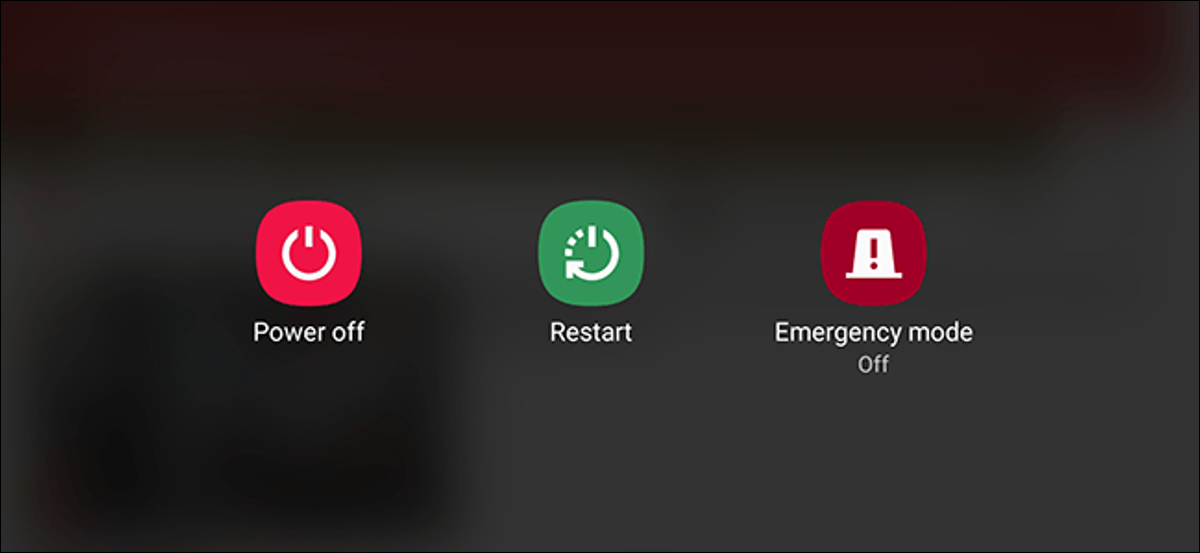
Si vous redémarrez occasionnellement votre appareil Android, efface ta mémoire et accélère les choses. Cela peut aussi être une solution rapide pour des problèmes mineurs, comme le blocage d'applications. Ensuite, Nous vous montrons comment redémarrer votre smartphone ou tablette Android pour résoudre les problèmes courants.
Effectuer un redémarrage standard
Un “redémarrage standard” signifie que vous redémarrez votre appareil avec les alternatives logicielles intégrées. Appuyez sur le bouton d'alimentation de votre appareil (généralement c'est en haut ou à droite, mais ça peut aussi être à gauche) pendant quelques secondes pour démarrer le menu d'alimentation à l'écran. Vous n'avez pas besoin de déverrouiller votre appareil pour le faire.
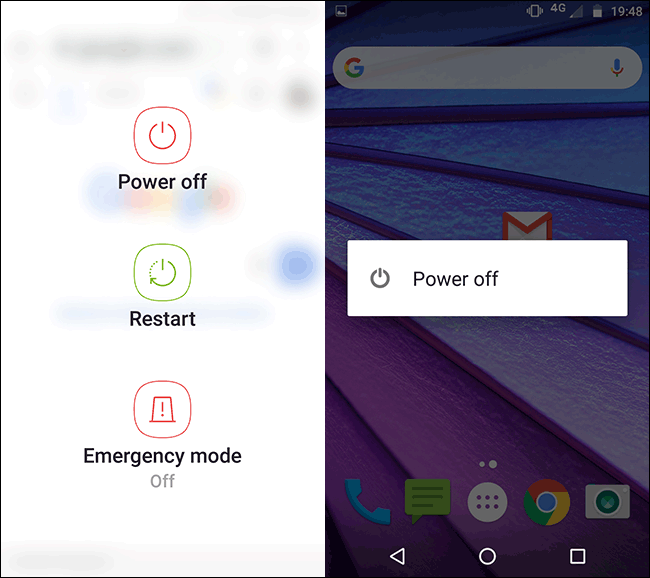
Les alternatives au menu d'alimentation à l'écran peuvent varier légèrement en fonction de votre appareil et de la version d'Android en cours d'exécution. Toucher “Redémarrage” s’il existe une option pour le faire, puis attendez que votre appareil redémarre.
Si vous ne voyez pas d'option pour redémarrer, passer à la méthode suivante.
Éteignez-le et rallumez-le
De plus, vous pouvez redémarrer votre smartphone ou tablette Android manuellement en suivant la méthode éprouvée pour éteindre et rallumer votre appareil..
L'effet est le même que la méthode précédente et est une bonne alternative si votre appareil n'a pas d'option de réinitialisation dans le menu d'alimentation.
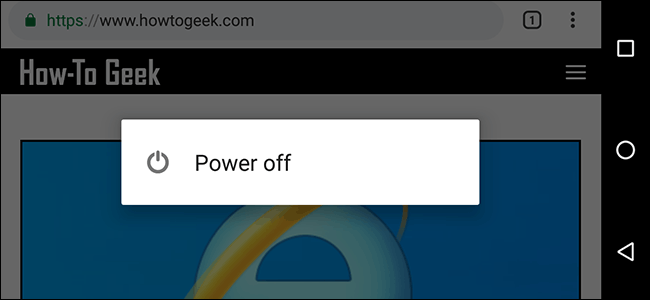
Tout comme avant, appuyez et maintenez enfoncé le bouton d'alimentation de votre smartphone ou de votre tablette pendant quelques secondes pour voir les alternatives d'alimentation. Toucher “Effacer” (ou similaire sur votre appareil), puis attendez que votre téléphone ou votre tablette s'éteignent complètement.
Une fois votre appareil éteint, appuyez sur le bouton d'alimentation pour le rallumer.
Effectuer une réinitialisation matérielle (ou un redémarrage complet)
Si votre appareil ne répond pas ou a du mal à effectuer une réinitialisation typique, peut effectuer une réinitialisation matérielle (ou redémarrage complet) à sa place.
Ne t'inquiète pas, ce n'est pas la même chose qu'une réinitialisation d'usine. Cette option est juste une méthode plus drastique pour éteindre et rallumer votre appareil Android.. C'est comme maintenir enfoncé le bouton d'alimentation de votre ordinateur.
Essayer, appuyez et maintenez le bouton d'alimentation pendant au moins 20 secondes. Si Android ne répond pas, cette (généralement) forcera votre appareil à redémarrer manuellement.
Retirez la batterie
Les smartphones et tablettes élégants font fureur ces jours-ci. Les fabricants utilisent désormais des batteries intégrées non amovibles pour réduire la taille globale du matériel.

Si vous avez la chance d'avoir un appareil avec une batterie amovible et qu'il ne redémarre toujours pas, peut retirer la batterie. Nous vous suggérons d'essayer d'éteindre votre appareil avant de retirer la batterie.
Pour commencer, retirez soigneusement la façade arrière de votre appareil. Chaque fabricant a une façon différente de le faire, mais généralement il y a de petites zones où vous pouvez placer votre ongle ou un fin couteau à mastic en plastique en dessous pour séparer les deux pièces. Évitez d'utiliser des outils qui peuvent percer la batterie ou endommager votre appareil.
Après avoir retiré la batterie, remplacez-le, puis appuyez sur le bouton d'alimentation pour rallumer l'appareil.
Utilisez ADB pour redémarrer depuis votre PC
Si le bouton d'alimentation est cassé, il est possible que vous puissiez connecter votre appareil à un ordinateur et utiliser l'outil Android Debug Bridge (BAD) pour le redémarrer. Cet outil, fourni par Google, permet diverses opérations à distance, y compris le redémarrage de votre smartphone ou tablette.
Premier, vous devez installer ADB avec Android SDK avec vos pilotes de périphérique Android. De plus, vous devez vous assurer que le débogage USB est activé dans la zone des alternatives pour les développeurs des paramètres Android..
EN RELATION: Comment installer et utiliser ADB, l'utilitaire de pont de débogage Android
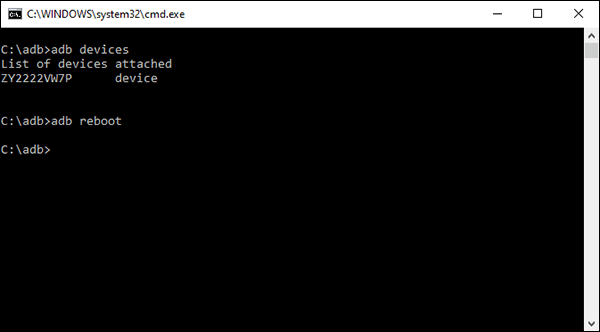
Connectez votre appareil à votre ordinateur avec un câble USB, ouvrir l'invite de commande ou le terminal, et puis écrire adb devices pour vous assurer que votre appareil est détecté. Si ce n'est pas comme ça, vérifiez que vous avez correctement installé les pilotes de votre appareil et suivi les guides d'installation précédemment liés.
Si vous voyez votre appareil dans la liste, scribe adb reboot et votre appareil Android devrait redémarrer régulièrement.
Si tout le reste échoue, retour aux paramètres d'usine
Lorsque vous résolvez des problèmes sur votre appareil Android, la première étape devrait toujours être de redémarrer. Souvent, c'est tout ce qu'il faut pour que les choses reviennent à la normale. Mais pas tout le temps.
Les appareils Android ralentissent avec le temps. Si un redémarrage n'aide pas, une réinitialisation d'usine peut être le seul moyen de faire fonctionner à nouveau votre appareil.






